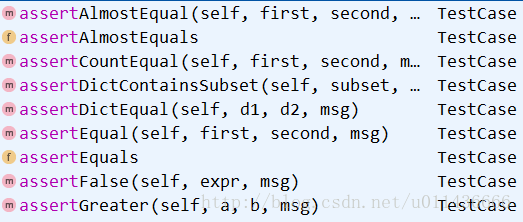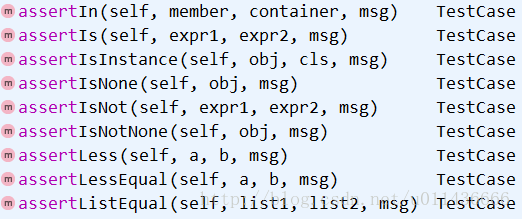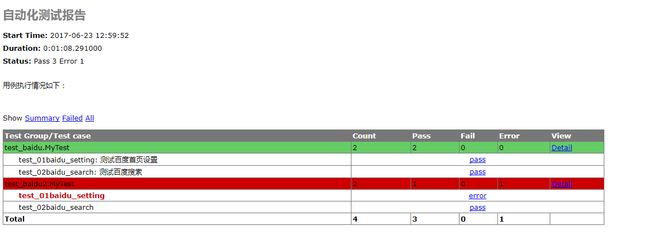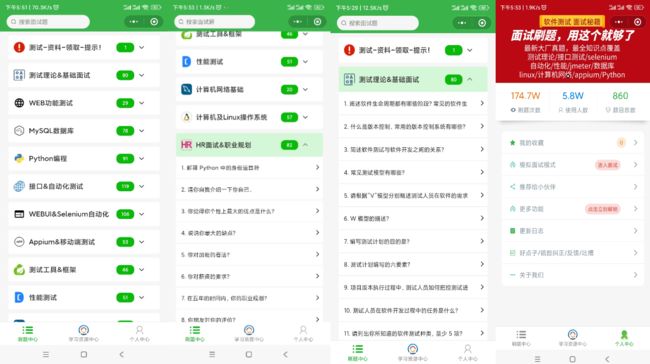unittest单元测试框架使用技巧
这里我们将要用的unittest是python的单元测试框架,它的官网是 25.3. unittest — Unit testing framework — Python 2.7.18 documentation,在这里我们可以得到全面的信息。
当我们写的用例越来越多时,我们就需要考虑用例编写的规范与组织,以便于后期的维护,而unittest正是这样一款工具。我们这里用一个示例来展示用unittest脚本是什么样子的
1 # -*- coding: utf-8 -*-
2 from selenium import webdriver
3 from selenium.webdriver.common.by import By
4 from selenium.webdriver.common.keys import Keys
5 from selenium.webdriver.support.ui import Select
6 from selenium.common.exceptions import NoSuchElementException
7 from selenium.common.exceptions import NoAlertPresentException
8 #导入unittest包
9 import unittest, time, re
10
11 #SearchTest类继承自unittest.TestCase,表明这是一个测试案例
12 class SearchTest(unittest.TestCase):
13 #setUp用于初始化工作
14 def setUp(self):
15 self.driver = webdriver.Firefox()
16 self.driver.implicitly_wait(30)
17 self.base_url = "https://www.baidu.com/"
18 self.verificationErrors = []
19 self.accept_next_alert = True
20
21 #以test开头的是我们的测试脚本
22 def test_search(self):
23 driver = self.driver
24 driver.get(self.base_url + "/")
25 driver.find_element_by_id("kw").click()
26 driver.find_element_by_id("kw").clear()
27 driver.find_element_by_id("kw").send_keys("selenium2")
28 driver.find_element_by_id("su").click()
29
30 def is_element_present(self, how, what):
31 try: self.driver.find_element(by=how, value=what)
32 except NoSuchElementException as e: return False
33 return True
34
35 def is_alert_present(self):
36 try: self.driver.switch_to_alert()
37 except NoAlertPresentException as e: return False
38 return True
39
40 def close_alert_and_get_its_text(self):
41 try:
42 alert = self.driver.switch_to_alert()
43 alert_text = alert.text
44 if self.accept_next_alert:
45 alert.accept()
46 else:
47 alert.dismiss()
48 return alert_text
49 finally: self.accept_next_alert = True
50
51 #在每个测试方法后执行,完成清理工作
52 def tearDown(self):
53 self.driver.quit()
54 self.assertEqual([], self.verificationErrors)
55
56 #整个测试过程集中在unittest的main()模块中,其默认执行以test开头的方法
57 if __name__ == "__main__":
58 unittest.main()通过这个我们大概对unittest有个直观的了解了。unittest.main():使用它可以将一个单元测试模块变为可直接运行的测试脚本,main()方法使用TestLoader类来搜索所有包含在该模块中以“test”命名开头的测试方法,并自动执行。执行方法的默认顺序是:根据ASCII码的顺序加载测试用例,数字与字母的顺序为:0-9,A-Z,a-z。所以以A开头的测试用例方法会优先执行,以a开头会后执行。
unittest中的概念
TestCase
一个Testcase的实例就是一个测试用例,测试用例就是一个完整的测试流程,包括初始化setUp、运行run、测试后的还原tearDown。unittest.TestCase类,所有测试用例类继承的基本类。此类提供了很多assert方法用于检查比较,部分如下:
多数方法都可以见其名知其意,使用的门槛很低。
TestSuite
对一个功能的测试往往需要多测试用例的,可以把多的测试用例集合在一起执行,这就是TestSuite的概念。常用addTest()方法将一个测试用例添加到测试套件中。
TextTestRunner
是用来执行测试用例的,其中的run(test)用来执行TestSuite/TestCase。测试的结果会保存在TextTestResult实例中。
TestFixture
测试准备前要做的工作和测试执行完后要做的工作.包括setUp()和tearDown()。通过覆盖TestCase的setUp和tearDown来实现。
知道了这几个主要的概念,我们就可以把上面的脚本中的最后一行unittest.main(),改为以下代码:
1 #构造测试套件
2 suite = unittest.TestSuite()
3 suite.addTest(SearchTest("test_search"))
4 #执行测试
5 runner = unittest.TextTestRunner()
6 runner.run(suite)
执行之后发现和之前用unittest.main()的结果一样。
用例组织
这里我们假设,脚本当中有多个TestCase如test_case1,test_case2…,那我们应该怎样去控制它们的执行顺序呢?
执行测试用例方案一
直接用
unittest.main()
执行,这里它搜索所有以test开头的测试用例方法,按照ASCII的顺序执行多个用例。
执行测试用例方案二
先实例化测试套件,将用例加载进去,再用TextTestRunner去执行用例:
1 suite=unittest.TestSuite()
2 suite.addTest(Test('test_case2'))
3 suite.addTest(Test('test_case1'))
4 runner=unittest.TextTestRunner()
5 runner.run(suite)
执行的顺序是用例的加载顺序,比如这里是先执行2后执行1。
执行测试用例方案三
在方案2中,如果我们有成百上千个用例的话,一个一个add进去,是不太现实的,那么我们可以用defaultTestLoader来加载:
1 test_dir = './'
2 discover = unittest.defaultTestLoader.discover(test_dir, pattern='*test.py')
3 runner = unittest.TextTestRunner()
4 runner.run(discover)
这里用./指定了当前目录,指定了*test.py文件,对其当中的用例进行执行,顺序和方案一相同。
如果这里指定的目录下面有多个经pattern匹配上的.py文件呢?调用discover方法,首先通过test_dir定义查找目录,如果文件名满足定义的pattern,那么我们要用for循环来找出所有被筛选出来的用例,并将其循环加到套件中,主要代码如下:
1 for test_suite in discover:
2 for test_case in test_suite:
3 test_unit.addTests(test_case)
由上面组织用例的方式我们可以知道,在实际的测试用脚本开发中,我们可以在目录下创建xx.py的文件,当用例稳定运行后,可以修改成test_xx.py,以便于添加到测试套件中。注意,文件名的匹配规则,我们可以随便由pattern参数定义。
如果要执行多级目录结构的用例呢?要想被discover读取执行,我们要在目录下加_ init _.py文件
一个例子
下面简单的介绍一个用unittest组织的用例结构,先建立D:\Test_Project目录,下面放上test_case和test_report来分别存放用例和报告。
编写测试用例
在test_case下面编写用例,如下简单的示范了在百度上搜索关键字和点击设置的操作:
1 文件名为:test_baidu.py
2
3 # -*- coding: utf-8 -*-
4 from selenium import webdriver
5 import unittest, time, re
6
7 class MyTest(unittest.TestCase):
8
9 def setUp(self):
10 self.driver = webdriver.Firefox()
11 self.driver.implicitly_wait(30)
12 self.base_url = "https://www.baidu.com"
13 self.accept_next_alert = True
14
15 def test_02baidu_search(self):
16 u''' 测试百度搜索'''
17 driver = self.driver
18 driver.get(self.base_url + "/")
19 driver.find_element_by_id("kw").click()
20 driver.find_element_by_id("kw").clear()
21 driver.find_element_by_id("kw").send_keys("selenium-test")
22 driver.find_element_by_id("su").click()
23 print("test_baidu__test_02baidu_search")
24
25 def test_01baidu_setting(self):
26 u''' 测试百度首页设置 '''
27 driver = self.driver
28 driver.get(self.base_url + "/")
29 driver.find_element_by_css_selector("div#u1 a.pf").click()
30 driver.find_element_by_class_name("setpref").click()
31 driver.find_element_by_css_selector("div#gxszButton>a.prefpanelgo").click()
32 driver.switch_to_alert().accept()
33 print("test_baidu__test_01baidu_setting")
34
35 def tearDown(self):
36 self.driver.close()
37
38 #从all_test中调用时,可以不要这个
39 if __name__ == "__main__":
40 unittest.main()为了显示出组织测试用例的效果,我们将此文件再复制一份,把文件名和方法名等修改一下:
1 文件名为:test_baidu2.py
2
3 # -*- coding: utf-8 -*-
4 from selenium import webdriver
5 import unittest, time, re
6
7 class MyTest(unittest.TestCase):
8 u''' 测试baidu的第二个用例'''
9 def setUp(self):
10 self.driver = webdriver.Firefox()
11 self.driver.implicitly_wait(30)
12 self.base_url = "https://www.baidu.com"
13 self.accept_next_alert = True
14
15 def test_02baidu_search(self):
16 u''' 测试baidu的第二个用例的test_02baidu_search'''
17 driver = self.driver
18 driver.get(self.base_url + "/")
19 driver.find_element_by_id("kw").click()
20 driver.find_element_by_id("kw").clear()
21 driver.find_element_by_id("kw").send_keys("selenium-test")
22 driver.find_element_by_id("su").click()
23 print("test_baidu2__test_02baidu_search")
24
25
26 def test_01baidu_setting(self):
27 u''' 测试baidu的第二个用例的test_01baidu_setting'''
28 driver = self.driver
29 driver.get(self.base_url + "/")
30 driver.find_element_by_css_selector("div#u1 a.pf").click()
31 driver.find_element_by_class_name("setpref").click() driver.find_element_by_css_selector("div#gxszButton>a.prefpanelgo").click()
32 driver.switch_to_alert().accept()
33 print("test_baidu2__test_01baidu_setting")
34
35 def tearDown(self):
36 self.driver.close()
37
38 if __name__ == "__main__":
39 unittest.main()美化报告样式和发送结果邮件
上面我们写了 两个测试用例作为示例,我们也可以添加更多的进去。接着我们使用HTMLTestRunner这个开源模块来美化测试报告,关于它的下载使用可以参考HTMLTestRunner · PyPI。然后,我们可以在代码中写上运行完成之后自动发送测试邮件出来,便于我们查看。请参看以下代码:
1 #coding=utf-8
2 import unittest
3 import smtplib
4 from email.mime.text import MIMEText
5 from email.header import Header
6 import time
7 import HTMLTestRunner
8 from email.mime.application import MIMEApplication
9
10 #---发送邮件---
11 def send_email(report_file):
12 sender = "[email protected]"
13 receiver = "[email protected]"
14 smtpserver = "smtp.qq.com"
15 #发送邮箱的账号密码,此处使用的是qq邮箱和第三方登录的授权码
16 username = "[email protected]"
17 password = "gfomcomojtuudijc"
18
19 #定义邮件正文
20 file = open(report_file,"rb")
21 mail_body = file.read()
22 file.close()
23
24 msg = MIMEText(mail_body, _subtype="html", _charset="utf-8")
25 msg["Subject"] = u"自动化测试报告"
26
27 smtp = smtplib.SMTP_SSL("smtp.qq.com")
28 smtp.login(username, password)
29 smtp.sendmail(sender, receiver, msg.as_string())
30 smtp.quit()
31 print("Email has send out !")
32
33 #---将用例添加到测试套件---
34 def creatsuite():
35 testunit=unittest.TestSuite()
36 test_dir = "D:\\Test_Project\\test_case"
37 discover = unittest.defaultTestLoader.discover(test_dir, pattern="test*.py",
38 top_level_dir = None)
39 for test_suite in discover:
40 for test_case in test_suite:
41 testunit.addTest(test_case)
42 print (testunit)
43 return testunit
44
45 if __name__ == "__main__":
46 current_time = time.strftime("%Y-%m-%d-%H-%M")
47 report_dir = "D:\\Test_Project\\test_report\\"
48 report_file = report_dir + current_time + "-Test_Result.html"
49 report_stream = open(report_file, "wb")
50 # runner = unittest.TextTestRunner()
51 # 注意HTMLTestRunner只支持python2
52 runner = HTMLTestRunner.HTMLTestRunner(stream=report_stream,title=u"自动化测试报告", description=u"用例执行情况如下:")
53 runner.run(creatsuite())
54 report_stream.close()
55 send_email(report_file)在上面的代码中我们使用了runner = HTMLTestRunner.HTMLTestRunner()方法来代替runner = unittest.TextTestRunner(),是为了使用HTMLTestRunner这个模块来美化和输出美观的报告。然后调用方法来发送邮件。运行此文件后,可以得到以下输出的报告:
可以看见使用这个可以清晰的看到用例的执行情况, 也便于查看失败用例的原因去调试它,同时在们输入的收件箱也会收到一份通知邮件,我们可以将此输出报告添加到正文或附件中,以便于查看
下面是配套学习资料,对于做【软件测试】的朋友来说应该是最全面最完整的备战仓库,这个仓库也陪伴我走过了最艰难的路程,希望也能帮助到你!
软件测试面试小程序
被百万人刷爆的软件测试题库!!!谁用谁知道!!!全网最全面试刷题小程序,手机就可以刷题,地铁上公交上,卷起来!
涵盖以下这些面试题板块:
1、软件测试基础理论 ,2、web,app,接口功能测试 ,3、网络 ,4、数据库 ,5、linux
6、web,app,接口自动化 ,7、性能测试 ,8、编程基础,9、hr面试题 ,10、开放性测试题,11、安全测试,12、计算机基础
文档获取方式:
这份文档,对于想从事【软件测试】的朋友来说应该是最全面最完整的备战仓库,这个仓库也陪伴我走过了最艰难的路程,希望也能帮助到你!
以上均可以分享,只需要你搜索vx公众号:程序员雨果,即可免费领